✅博主简介:热爱科研的Matlab仿真开发者,修心和技术同步精进,Matlab项目合作可私信。
🍎个人主页:海神之光
🏆代码获取方式:
海神之光Matlab王者学习之路—代码获取方式
⛳️座右铭:行百里者,半于九十。
更多Matlab仿真内容点击👇
Matlab图像处理(进阶版)
路径规划(Matlab)
神经网络预测与分类(Matlab)
优化求解(Matlab)
语音处理(Matlab)
信号处理(Matlab)
车间调度(Matlab)
⛄一、人脸识别技术简介
0 引言
这个高速发展的时代,一切事物都将与“快”相联系。人脸识别技术的发展成熟保证了人们的信息安全,二维码的飞速发展成为了现如今信息传递的新媒介。“慢”就会被淘汰,因此减少现如今人脸识别过程的
时间仍是目前研究的一个课题。本文将现今两项比较前沿的领域——人脸识别和二维码,融合在一起,以达到快速识别人脸信息的目的。其中,人脸识别技术的优点在于:①图像采集方式灵活、方便,通过手机、相机等设备就能完成;②图像的采集过程简单;③人脸图像信息易于处理;④人脸面部特征易于提取和识别。QR二维码的优点在于:①QR码的可存储信息量大;②技术简单便于实现。本文将这两项前沿技术相结合,有望为人脸识别技术未来的发展提供一个新的思路。
1 人脸图像信息处理
1.1 主成分分析PCA
主成分分析(Principal Component Analysis) 是一种应用非常广泛的基础数学分析方法。其内在思想是
K-L变换或者霍特林变换,通过分析变量找出一组最优正交基,使得变换后的变量与原来变量之间的均方误差最小。通过K-L变换后,将原来的自变量变换成另一组变量,变换后的变量便是“主成分”。从“主成分”中提取一部分重要成分作为新的自变量,最后用最小二乘法对选取主成分后的模型参数进行估计。PCA原理是将一个高维向量通过一个特征变换矩阵将变换后的变量投影到一个低维向量空间中形成一个低维向量,并且几乎不损失主要信息。本文的人脸识别过程中,将每一个特征脸处理成了一个特征脸。PCA算法经过多年的发展和研究已经非常完善和成熟, 因此本文将直接应用MATLAB本身的PC A算法将ORL人脸库的数据信息进行降维处理, 得到的特征脸信息再与QR二维码技术结合,设计出基于主成分分析的人脸二维码识别系统。
1.2 PCA人脸压缩与重构算法分析
本文的训练集以及测试集采用的是ORL人脸库。基于ORL人脸库的信息多样和标准灰度图像的优点,我们将直接对选取的人脸样本集进行训练。从ORL人脸库中选取380张人脸图像, 每张图像的像素
为112×92,为了方便数据处理我们将每张图像放缩成像素为64×64的图像。
图1所示的图像为放缩后的图像,可以看出经过放缩后的图像仍然可以完全识别,而且没有损失主要的特征信息。
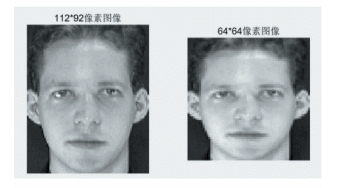
图1 放缩前后的图像
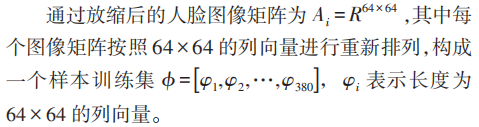
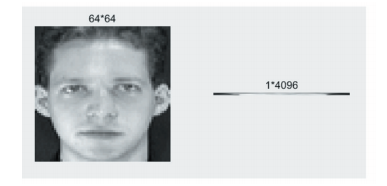
图2 图像压缩成向量示意图

将得到的平均脸放缩成像素为 64×64 的人脸图像,如图 3 所示。

图3平均脸图像
因为我们需要训练集样本中图像彼此不同的部分,因此需要将训练集中的共有成分去掉,即


Java是现如今实现QR二维码生成与信息识别的主流工具,因此在提取被识别人脸图像的主成分后,我
们将使用Java来实现将此主成分的信息转换成QR二维码,进而再对QR二维码信息提取并对人脸图像的重构,以达到对人脸信息的快速识别的目的。
2 二维码转换以及识别
2.1 QR码
QR码(Quick Response) 是一种矩阵式二维码符号。QR码有制作成本低、存储容量大、应用和储存范
围广、可靠性高等特点。

图4二维码图形格式
QR码可以同时在水平和垂直方向的二维空间储存信息,在表示信息方面也可以记载更复杂的数据,除
了字母和数字外还可以录入汉字、图片、指纹、网址等信息,相当一个可移动的数据库。而相比其他二维码而言,QR二维码具有识读速度快、数据密度大、占用空间小的优势。结合QR二维码以上优势,它能够储存大量人脸信息,制作成本低,并且能够快速识别,所以本文采用QR二维码来对人脸信息进行储存。
2.2 将人脸图像生成二维码
MATLAB本身不具备生成和识别二维码的函数,所以需要借助Java的Z Xing开源库, 之后再使用MAT-
LAB提供的用于和Java模块通信的各种函数。为了生成二维码。首先创建一个Z Xing.MultiFormat Writer的实例, 从而把抽象的Java类实例出个体, 实例对象才能直接进行交互。接下来, 使用MultiFormat Writer的encode方法, 对之前导入的人脸数据信息进行编码。至此,编码就已经完成。下一步要做的,是从我们创建的Bit Matix实例中提取图像数据, 用它的To Bitmap将其转化为一dotNET的Bitmap对象, 然后再将其转化成MATLAB矩阵。在这过程中需要将像素之间空格和换行符删除, 从而将字符串转换为MATLAB可以接受的图像矩阵。最终生成的包含人脸数据信息的二维码示例如图5。

图5含有主成分信息的二维码
2.3 二维码的识别与图像还原
识别QR二维码, 需要用到的类主要是Binary Bit-map, 识别过程关键类是QR Code Reader。通过指令查阅类可知, 所用到的函数输入变量类型是Binary Bit-map, 所以就要求解码之前要进行类型转换, 即将普通格式的二维码图片转化为Java类型图像格式, 之后就可以调用函数对Java类型图像灰度化、降噪、边缘检测、轮廓提取、矫正畸变,最终得到二维码中的人脸信息(向量数据)。

备注:简介部分仅作为理论参考,无本文程序和运行结果略有出入。
⛄二、部分源代码
function varargout = MainForm(varargin)
% MAINFORM MATLAB code for MainForm.fig
% MAINFORM, by itself, creates a new MAINFORM or raises the existing
% singleton*.
%
% H = MAINFORM returns the handle to a new MAINFORM or the handle to
% the existing singleton*.
%
% MAINFORM(‘CALLBACK’,hObject,eventData,handles,…) calls the local
% function named CALLBACK in MAINFORM.M with the given input arguments.
%
% MAINFORM(‘Property’,‘Value’,…) creates a new MAINFORM or raises the
% existing singleton*. Starting from the left, property value pairs are
% applied to the GUI before MainForm_OpeningFcn gets called. An
% unrecognized property name or invalid value makes property application
% stop. All inputs are passed to MainForm_OpeningFcn via varargin.
%
% *See GUI Options on GUIDE’s Tools menu. Choose “GUI allows only one
% instance to run (singleton)”.
%
% See also: GUIDE, GUIDATA, GUIHANDLES
% Edit the above text to modify the response to help MainForm
% Last Modified by GUIDE v2.5 17-Mar-2014 21:27:08
% Begin initialization code - DO NOT EDIT
gui_Singleton = 1;
gui_State = struct(‘gui_Name’, mfilename, …
‘gui_Singleton’, gui_Singleton, …
‘gui_OpeningFcn’, @MainForm_OpeningFcn, …
‘gui_OutputFcn’, @MainForm_OutputFcn, …
‘gui_LayoutFcn’, [] , …
‘gui_Callback’, []);
if nargin && ischar(varargin{1})
gui_State.gui_Callback = str2func(varargin{1});
end
if nargout
[varargout{1:nargout}] = gui_mainfcn(gui_State, varargin{:});
else
gui_mainfcn(gui_State, varargin{:});
end
% End initialization code - DO NOT EDIT
% — Executes just before MainForm is made visible.
function MainForm_OpeningFcn(hObject, eventdata, handles, varargin)
% This function has no output args, see OutputFcn.
% hObject handle to figure
% eventdata reserved - to be defined in a future version of MATLAB
% handles structure with handles and user data (see GUIDATA)
% varargin command line arguments to MainForm (see VARARGIN)
% Choose default command line output for MainForm
handles.output = hObject;
clc;
set(handles.axes1, ‘XTick’, [], ‘YTick’, [], …
‘XTickLabel’, ‘’, ‘YTickLabel’, ‘’, ‘Color’, [0.7020 0.7804 1.0000], ‘Box’, ‘On’,…
‘xlim’, [-1 1], ‘ylim’, [-1 1]);
set(handles.axes2, ‘XTick’, [], ‘YTick’, [], …
‘XTickLabel’, ‘’, ‘YTickLabel’, ‘’, ‘Color’, [0.7020 0.7804 1.0000], ‘Box’, ‘On’,…
‘xlim’, [-1 1], ‘ylim’, [-1 1]);
set(handles.axes3, ‘XTick’, [], ‘YTick’, [], …
‘XTickLabel’, ‘’, ‘YTickLabel’, ‘’, ‘Color’, [0.7020 0.7804 1.0000], ‘Box’, ‘On’,…
‘xlim’, [-1 1], ‘ylim’, [-1 1]);
handles.Ims = 0;
handles.c = 0;
handles.Im = 0;
handles.f = 0;
handles.Img = 0;
% Update handles structure
guidata(hObject, handles);
% UIWAIT makes MainForm wait for user response (see UIRESUME)
% uiwait(handles.figure1);
% — Outputs from this function are returned to the command line.
function varargout = MainForm_OutputFcn(hObject, eventdata, handles)
% varargout cell array for returning output args (see VARARGOUT);
% hObject handle to figure
% eventdata reserved - to be defined in a future version of MATLAB
% handles structure with handles and user data (see GUIDATA)
% Get default command line output from handles structure
varargout{1} = handles.output;
function edit1_Callback(hObject, eventdata, handles)
% hObject handle to edit1 (see GCBO)
% eventdata reserved - to be defined in a future version of MATLAB
% handles structure with handles and user data (see GUIDATA)
% Hints: get(hObject,‘String’) returns contents of edit1 as text
% str2double(get(hObject,‘String’)) returns contents of edit1 as a double
% — Executes during object creation, after setting all properties.
function edit1_CreateFcn(hObject, eventdata, handles)
% hObject handle to edit1 (see GCBO)
% eventdata reserved - to be defined in a future version of MATLAB
% handles empty - handles not created until after all CreateFcns called
% Hint: edit controls usually have a white background on Windows.
% See ISPC and COMPUTER.
if ispc && isequal(get(hObject,‘BackgroundColor’), get(0,‘defaultUicontrolBackgroundColor’))
set(hObject,‘BackgroundColor’,‘white’);
end
% — Executes on button press in pushbutton1.
function pushbutton1_Callback(hObject, eventdata, handles)
% hObject handle to pushbutton1 (see GCBO)
% eventdata reserved - to be defined in a future version of MATLAB
% handles structure with handles and user data (see GUIDATA)
filePath = OpenImageFile();
if filePath == 0
return;
end
Img = imread(filePath);
if ndims(Img) == 3
Img = rgb2gray(Img);
end
sz = size(Img);
sz0 = [112 92];
if ~isequal(sz, sz0);
Img = imresize(Img, sz0, ‘bilinear’);
end
% wh = 600;
% if sz(1) > wh
% rate = wh/sz(1);
% Img = imresize(Img, rate, ‘bilinear’);
% end
% 显示
imshow(Img, [], ‘Parent’, handles.axes1);
handles.Img = Img;
handles.sz = size(Img);
guidata(hObject, handles);
% — Executes on button press in pushbutton2.
function pushbutton2_Callback(hObject, eventdata, handles)
% hObject handle to pushbutton2 (see GCBO)
% eventdata reserved - to be defined in a future version of MATLAB
% handles structure with handles and user data (see GUIDATA)
if isequal(handles.Img, 0)
return;
end
f = GetFaceVector(handles.Img);
f = f(1:round(length(f)*0.9));
handles.f = f;
guidata(hObject, handles);
msgbox(‘降维成功!’, ‘提示信息’);
% — Executes on button press in pushbutton3.
function pushbutton3_Callback(hObject, eventdata, handles)
% hObject handle to pushbutton3 (see GCBO)
% eventdata reserved - to be defined in a future version of MATLAB
% handles structure with handles and user data (see GUIDATA)
if isequal(handles.f, 0)
return;
end
Im = QrGen(handles.f);
% 显示
imshow(Im, [], ‘Parent’, handles.axes2);
handles.Im = Im;
guidata(hObject, handles);
% — Executes on button press in pushbutton4.
function pushbutton4_Callback(hObject, eventdata, handles)
% hObject handle to pushbutton4 (see GCBO)
% eventdata reserved - to be defined in a future version of MATLAB
% handles structure with handles and user data (see GUIDATA)
if isequal(handles.Im, 0)
return;
end
c = QrDen(handles.Im);
set(handles.edit1, ‘String’, c);
handles.c = c;
guidata(hObject, handles);
% — Executes on button press in pushbutton5.
function pushbutton5_Callback(hObject, eventdata, handles)
% hObject handle to pushbutton5 (see GCBO)
% eventdata reserved - to be defined in a future version of MATLAB
% handles structure with handles and user data (see GUIDATA)
if isequal(handles.c, 0)
return;
end
Ims = FaceRec(handles.c, handles.sz);
% 显示
imshow(Ims, [], ‘Parent’, handles.axes3);
handles.Ims = Ims;
guidata(hObject, handles);
⛄三、运行结果

⛄四、matlab版本及参考文献
1 matlab版本
2014a
2 参考文献
[1] 孟逸凡,柳益君.基于PCA-SVM的人脸识别方法研究[J].科技视界. 2021,(07)
[2]张娜,刘坤,韩美林,陈晨.一种基于PCA和LDA融合的人脸识别算法研究[J].电子测量技术. 2020,43(13)
[3]陈艳.基于BP神经网络的人脸识别方法分析[J].信息与电脑(理论版). 2020,32(23)
[4]戴骊融,陈万米,郭盛.基于肤色模型和SURF算法的人脸识别研究[J].工业控制计算机. 2014,27(02)
3 备注
简介此部分摘自互联网,仅供参考,若侵权,联系删除
🍅 仿真咨询
1 各类智能优化算法改进及应用
生产调度、经济调度、装配线调度、充电优化、车间调度、发车优化、水库调度、三维装箱、物流选址、货位优化、公交排班优化、充电桩布局优化、车间布局优化、集装箱船配载优化、水泵组合优化、解医疗资源分配优化、设施布局优化、可视域基站和无人机选址优化
2 机器学习和深度学习方面
卷积神经网络(CNN)、LSTM、支持向量机(SVM)、最小二乘支持向量机(LSSVM)、极限学习机(ELM)、核极限学习机(KELM)、BP、RBF、宽度学习、DBN、RF、RBF、DELM、XGBOOST、TCN实现风电预测、光伏预测、电池寿命预测、辐射源识别、交通流预测、负荷预测、股价预测、PM2.5浓度预测、电池健康状态预测、水体光学参数反演、NLOS信号识别、地铁停车精准预测、变压器故障诊断
3 图像处理方面
图像识别、图像分割、图像检测、图像隐藏、图像配准、图像拼接、图像融合、图像增强、图像压缩感知
4 路径规划方面
旅行商问题(TSP)、车辆路径问题(VRP、MVRP、CVRP、VRPTW等)、无人机三维路径规划、无人机协同、无人机编队、机器人路径规划、栅格地图路径规划、多式联运运输问题、车辆协同无人机路径规划、天线线性阵列分布优化、车间布局优化
5 无人机应用方面
无人机路径规划、无人机控制、无人机编队、无人机协同、无人机任务分配
6 无线传感器定位及布局方面
传感器部署优化、通信协议优化、路由优化、目标定位优化、Dv-Hop定位优化、Leach协议优化、WSN覆盖优化、组播优化、RSSI定位优化
7 信号处理方面
信号识别、信号加密、信号去噪、信号增强、雷达信号处理、信号水印嵌入提取、肌电信号、脑电信号、信号配时优化
8 电力系统方面
微电网优化、无功优化、配电网重构、储能配置
9 元胞自动机方面
交通流 人群疏散 病毒扩散 晶体生长
10 雷达方面
卡尔曼滤波跟踪、航迹关联、航迹融合






















 1316
1316











 被折叠的 条评论
为什么被折叠?
被折叠的 条评论
为什么被折叠?








